Wichtige Kundeninformation
Neues Ticketsystem bei der akquinet NEXT GmbH
Wir freuen uns Ihnen mitteilen zu dürfen, dass wir Ihnen mit unserem neuen akquinet NEXT GmbH Ticketsystem zum 01.03.2024 noch mehr Service bieten können. Alle Details dazu haben wir Ihnen in unseren umfassenden FAQs zusammengestellt. Nutzten Sie gerne auch unsere Download Anleitung, die Sie Schritt für Schritt durch unser neues System leitet.
FAQ
Fragen und Antworten rund um unser neues Ticketsystem
Sie sehen alle Tickets, die mit dem Verteiler next-support@akquinet.de, per Telefon oder direkt über das Kundenportal eingestellt wurden. Ältere Tickets, die bereits im alten Ticketsystem in Bearbeitung waren, haben wir nicht migriert.
Das System ist anfänglich so eingestellt, dass Sie nur Ihre eigenen Anfragen einsehen können. Sie haben die Möglichkeit alle Anfragen Ihrer Organisation einzusehen und nach Wunsch auch zu bearbeiten. Sofern Sie das wünschen, wenden Sie sich bitte direkt an unseren Support unter next-support@akquinet.de
Nutzen Sie für die Ticketerstellung per E-Mail den E-Mailverteiler next-support@akquinet.de. Sie können hierbei Ansprechpartner*in oder auch Ihre/n Kolleg*in in CC setzen. Auch dies wird im Ticketsystem hinterlegt und berücksichtigt. Das Beschreibungsfeld der E-Mail nutzen Sie für die genaue Beschreibung der Unterstützung, der Anfrage oder des Änderungswunsches. Dokumente und Screenshots könnten angefügt werden und helfen uns bei der Bearbeitung der Tickets.
Ergänzen Sie Ihre Anfrage gerne um Ihre Software-Version und die Dringlichkeit der Anfrage.
Sie erhalten eine E-Mail mit entsprechender Ticketnummer und Verlinkung auf das Kundenportal.
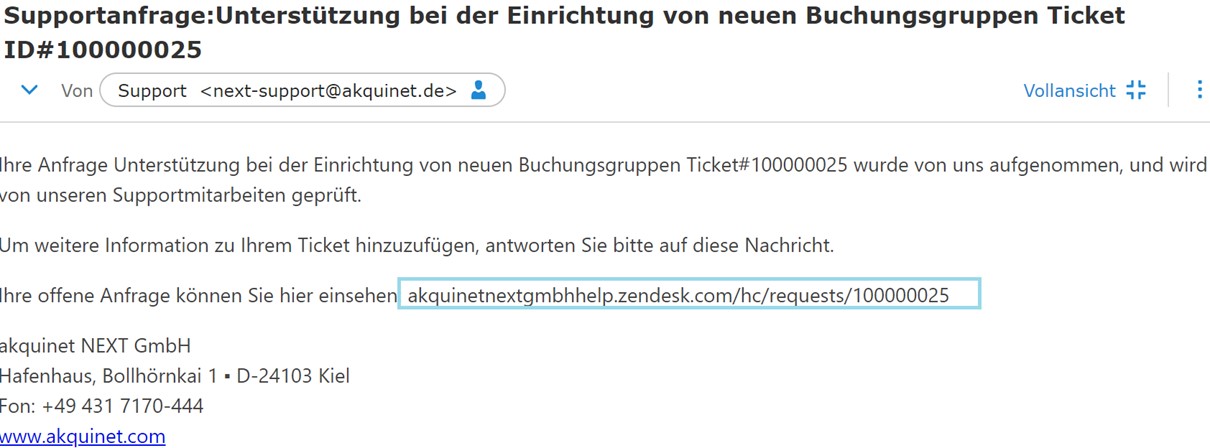
Über https://next-support.akquinet.de gelangen Sie nach einmaliger kostenloser Registrierung mit Ihrer Firmen-E-Mailadresse auf das Portal.
Vergeben Sie sich ein eigenes Passwort. Nach dem Anmelden gelangen Sie auf die Startseite.
Über den Klick auf das AKQUINET Symbol gelangen Sie immer wieder auf die Startseite. Über den Button „Anfrage einreichen“, können Sie eine neue Anfrage erstellen: Bitte füllen Sie folgende Felder aus. Die Felder mit dem roten Sternchen sind Pflichfelder.
Art der Sofware:
Wählen Sie aus, ob Sie eine lokal installierte Version oder eine Cloudversion über Internetbrowser nutzen.
- Software Version: Wählen Sie die Version Ihrer Software aus. Diese finden Sie unter den Einstellungen.
- Über CC: Können Sie Kolleg*innen oder direkt AKQUINET Ansprechpartner*innen mit der jeweiligen E-Mailadresse einbinden. Diese werden in jegliche Kommunikaton zu diesem Ticket eingebunden.
Art:
- Unterstützung
- Störung
- Anpassungswunsch
- Anpassung Benutzerberechtigungen
Störungskategorie:
- A – hoch (keine Arbeit möglich, geschäftskritisch)
- B – mitel (eingeschränktes Arbeiten ist möglich)
- C - niedrig (geringfügig beeinträchtigtes Arbeiten)
Betreff:
- Kurzbeschreibung des Tickets
Beschreibung:
- Ausführliche Beschreibung der Anfrage, angereichert mit Screenshots.
- Anhänge wie Screenshots, Dokumente können hinzugefügt werden.
Über den Button „Einreichen“ wird ein neues Ticket erstellt.
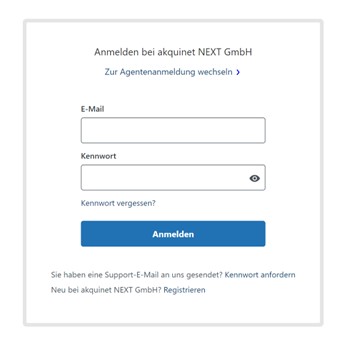
Melden Sie sich im Kundenportal an. Über Ihren Benutzer, "Meine Anfragen" gelangen Sie zu der Übersicht aller eingestellten Anfragen.
Hier bekommen Sie eine Übersicht Ihrer Anfragen.
Sie können die Anfragen über das Suchfenster durchsuchen. Er sucht dabei nicht nur in der Betreffzeile sondern auch im Beschreibungstext. Über den Filter „Status“ können Sie auf offene, wartende, gelöste oder alle Tickets abgrenzen.
Unter dem Reiter "Anfragen", bei denen ich auf CC bin, sehen Sie die Anfragen, bei denen Sie von einer/m Kolleg*in oder einem AKQUINET Kolleg*in auf CC gesetzt wurden.
Über Organisationsanfragen sehen Sie alle Anfragen von Ihrer Organisation. Der Reiter ist nur sichtbar, sofern wir von Ihnen die Freigabe über next-support@akquinet.de erteilt bekommen haben.
Sie können Ihre eigenen Tickets oder die Tickets bei den Sie auf CC stehen bearbeiten. Hier zu wählen Sie das Ticket aus.
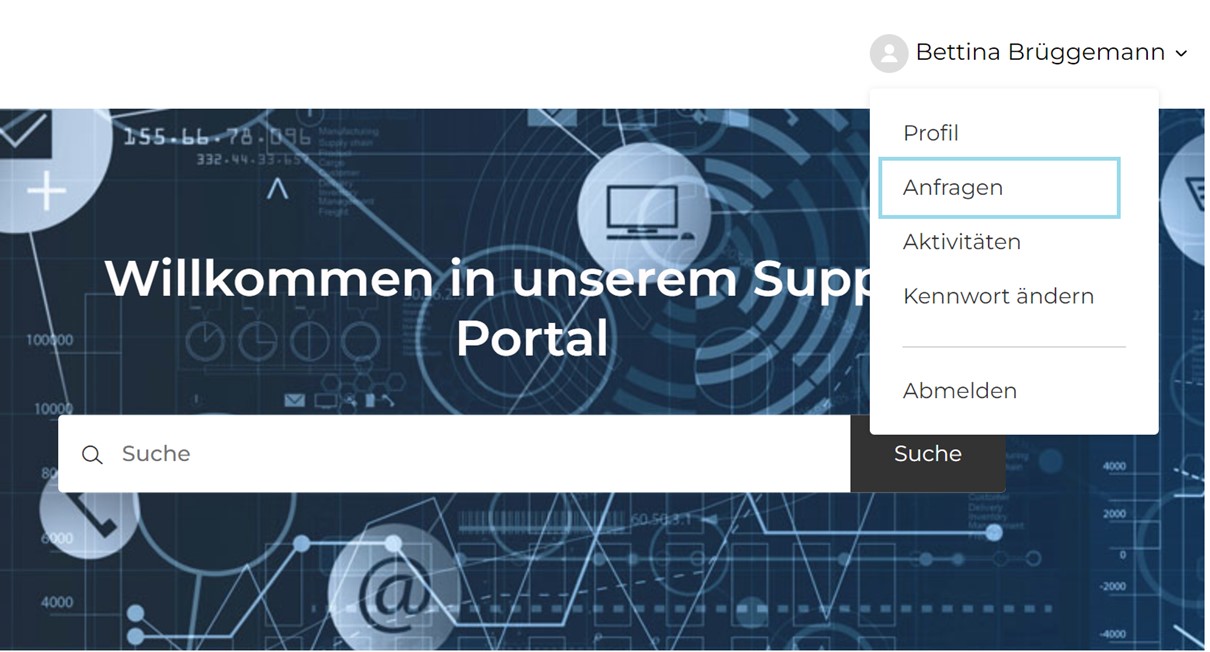
Das System ist anfänglich so eingestellt, dass Sie nur Ihre eigenen Anfragen einsehen können.
Sie haben die Möglichkeit alle Anfragen Ihrer Organisation einzusehen und nach Wunsch auch zu bearbeiten. Sofern Sie das wünschen, wenden Sie sich bitte direkt an unseren Support unter next-support@akquinet.de
Ja. Nutzen Sie hierfür das Feld CC im E-Mailfenster bzw. im Kundenportal.
Sie können hierbei Ansprechpartner oder auch Ihre Kollegen in CC setzen. Diese werden dann in die Kommunikation aus dem Ticketsystem heraus eingebunden.
IHR AKQUINET NEXT SUPPORT TEAM
So erreichen Sie uns
- Telefonisch: Unsere Supportzentrale - 0431/71 70-444
- Per E-Mail: next-support@akquinet.de
- Über unser Kundenportal: https://next-support.akquinet.de
Wir erstellen in diesem Zuge die Tickets direkt im System.
Sollten Anfragen direkt an eine E-Mail-Adresse einer/s AKQUINET Kolleg*in gestellt werden, kann es zu einer Verzögerung bei der Anlage der Tickets kommen.
Wir sind für Sie da


